Come eliminare Trip Splitter
Pubblicato da: DC Software ArtsData di rilascio: February 04, 2023
Devi annullare il tuo abbonamento a Trip Splitter o eliminare l'app? Questa guida fornisce istruzioni dettagliate per iPhone, dispositivi Android, PC (Windows/Mac) e PayPal. Ricordati di annullare almeno 24 ore prima della fine del periodo di prova per evitare addebiti.
Guida per annullare ed eliminare Trip Splitter
Sommario:
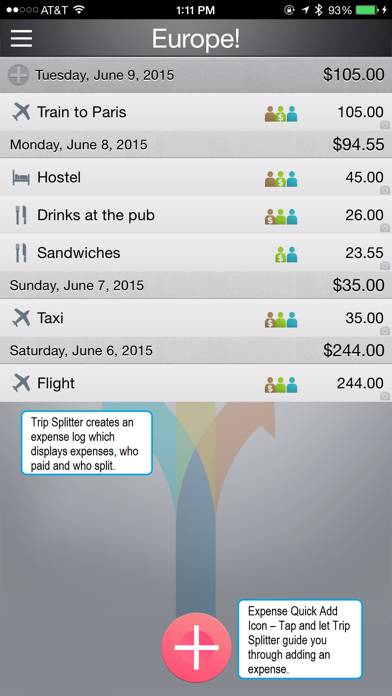
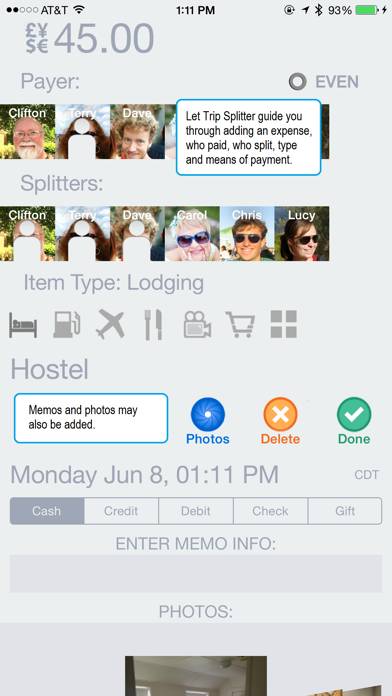
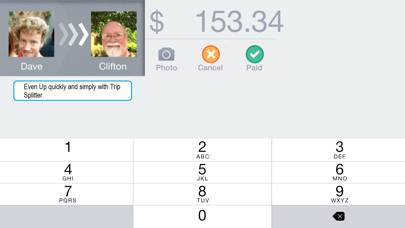
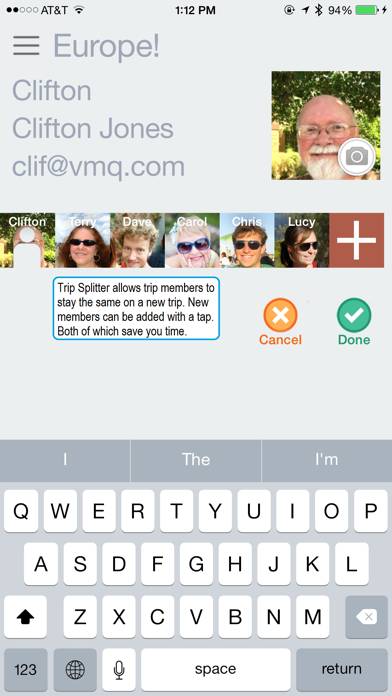
Trip Splitter Istruzioni per annullare l'iscrizione
Annullare l'iscrizione a Trip Splitter è facile. Segui questi passaggi in base al tuo dispositivo:
Annullamento dell'abbonamento Trip Splitter su iPhone o iPad:
- Apri l'app Impostazioni.
- Tocca il tuo nome in alto per accedere al tuo ID Apple.
- Tocca Abbonamenti.
- Qui vedrai tutti i tuoi abbonamenti attivi. Trova Trip Splitter e toccalo.
- Premi Annulla abbonamento.
Annullamento dell'abbonamento a Trip Splitter su Android:
- Apri il Google Play Store.
- Assicurati di aver effettuato l'accesso all'Account Google corretto.
- Tocca l'icona Menu, quindi Abbonamenti.
- Seleziona Trip Splitter e tocca Annulla abbonamento.
Annullamento dell'abbonamento a Trip Splitter su Paypal:
- Accedi al tuo conto PayPal.
- Fai clic sull'icona Impostazioni.
- Vai a Pagamenti, quindi Gestisci pagamenti automatici.
- Trova Trip Splitter e fai clic su Annulla.
Congratulazioni! Il tuo abbonamento a Trip Splitter è stato annullato, ma puoi comunque utilizzare il servizio fino alla fine del ciclo di fatturazione.
Come eliminare Trip Splitter - DC Software Arts dal tuo iOS o Android
Elimina Trip Splitter da iPhone o iPad:
Per eliminare Trip Splitter dal tuo dispositivo iOS, segui questi passaggi:
- Individua l'app Trip Splitter nella schermata iniziale.
- Premi a lungo l'app finché non vengono visualizzate le opzioni.
- Seleziona Rimuovi app e conferma.
Elimina Trip Splitter da Android:
- Trova Trip Splitter nel cassetto delle app o nella schermata iniziale.
- Premi a lungo l'app e trascinala su Disinstalla.
- Conferma per disinstallare.
Nota: l'eliminazione dell'app non interrompe i pagamenti.
Come ottenere un rimborso
Se ritieni che ti sia stato addebitato un importo erroneamente o desideri un rimborso per Trip Splitter, ecco cosa fare:
- Apple Support (for App Store purchases)
- Google Play Support (for Android purchases)
Se hai bisogno di aiuto per annullare l'iscrizione o ulteriore assistenza, visita il forum Trip Splitter. La nostra comunità è pronta ad aiutare!
Cos'è Trip Splitter?
Trip splitter overview:
It takes mere seconds to create a new trip and add participants. When you split a bill, simply pop open the app, enter each participants costs, and the IOU’s are calculated and stored.
And at any point, just request the Totals menu item to see the simplest number of payments for everyone to get even, or send a quick email to participants with the breakdown of costs.
Our customers say it all:
5 Stars! "Works great - perfect app!"
5 Stars! "Easy to use and fun"
5 Stars! "Makes group travel a snap!"